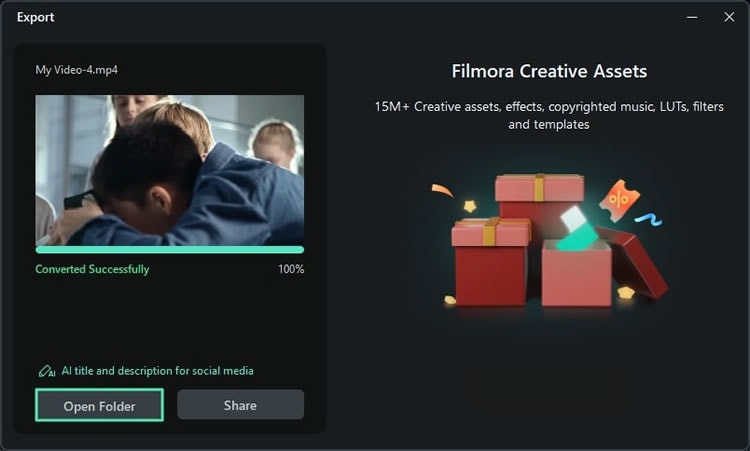Создание обложки видео с ИИ в Filmora для Windows
Wondershare Filmora помогает в создании контента и продвигается с обновлением его версии. Программное обеспечение может создавать привлекательные обложки для ваших видео с помощью искусственного интеллекта. Он анализирует ваши видеокадры и извлекает некоторые из лучших из них в качестве эскизов. Если вы также хотите привлечь внимание аудитории из первых рук с помощью привлекательных обложек, вот ваше руководство:
Содержание
Как получить доступ к создателю превью с искусственным интеллектом?
Это ваше полное пошаговое руководство по извлечению обложек из ваших видео или созданию новых с помощью ИИ:
Способ 1: Использование окна экспорта
После полного редактирования видео с помощью Wondershare Filmora нажмите кнопку "Экспорт". Появится окно экспорта; нажмите кнопку "Редактировать" в левом верхнем углу этого окна. Вы попадете в окно генератора эскизов.
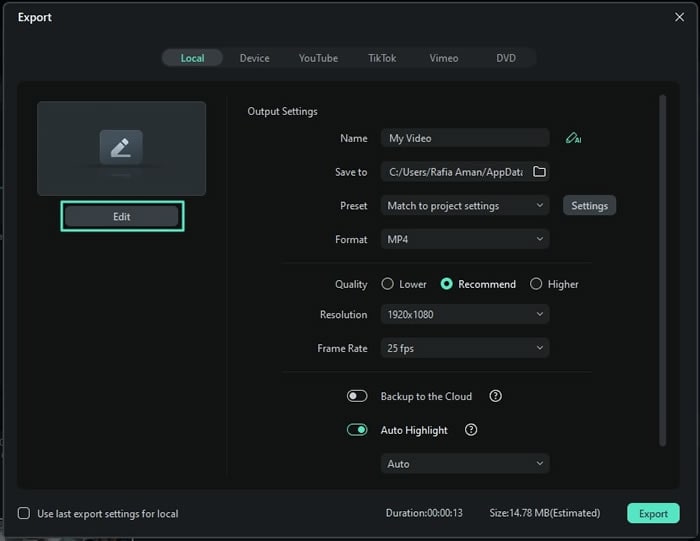
Способ 2: Из панели Информация о проекте
После редактирования содержимого щелкните в любом месте временной шкалы, кроме медиаклипа, и справа появится панель с названием "Информация о проекте". На этой панели нажмите кнопку "Редактировать". Вы попадете в окно "Установить обложку", откуда вы можете создать обложки из своего видео во вкладке "Видео" и экспортировать их таким же образом, как описано выше.
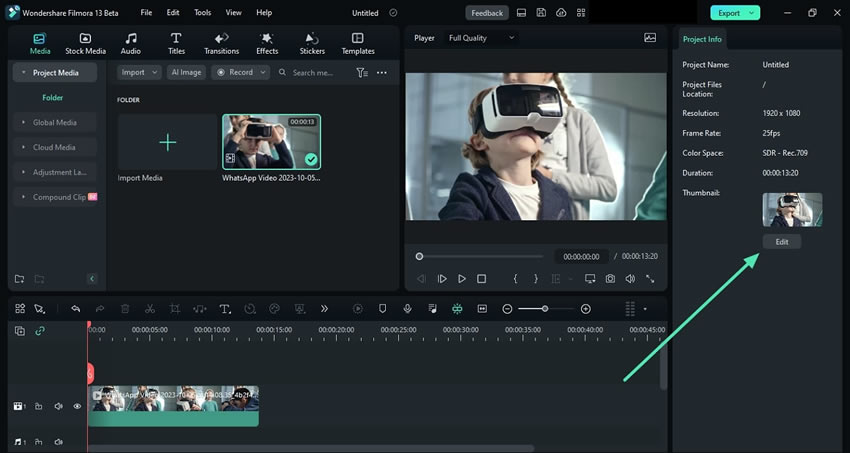
Как создать обложку видео с помощью Filmora?
Шаг 1: Выберите рамку в качестве обложки
Получив доступ к генератору эскизов, перейдите влево. Там ИИ показывает наиболее подходящие кадры из видео в виде обложек. Выберите понравившийся кадр и нажмите "Редактировать".
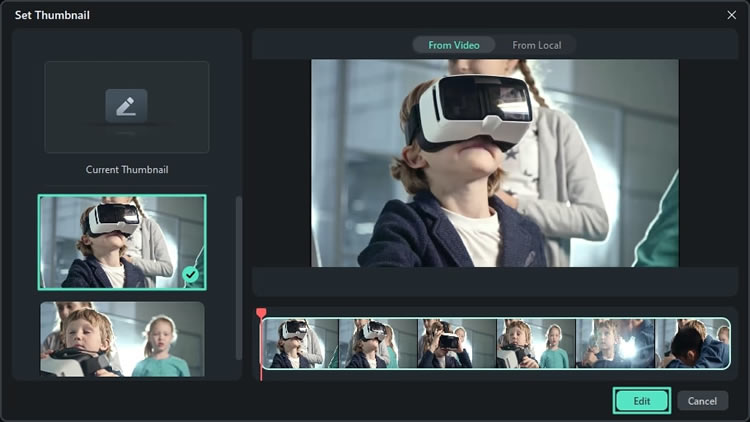
Шаг 2: Выберите шаблон
Появится еще одно окно редактирования, в котором вы можете улучшить обложку. Он имеет встроенные шаблоны искусственного интеллекта для различных категорий, чтобы идеально соответствовать вашей. Выберите категорию, выберите шаблон из предложенных вариантов и нажмите "Сохранить".
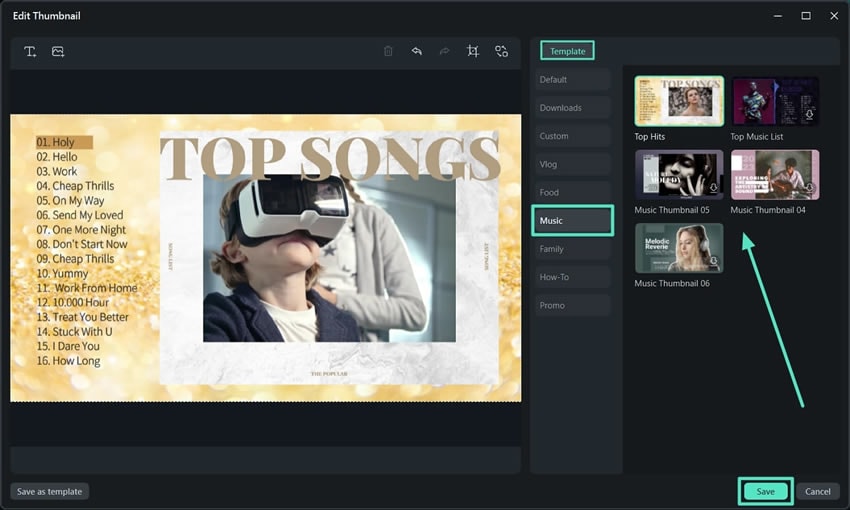
Шаг 3: Экспортируйте обложку
После этого снова появится окно экспорта. Нажмите кнопку "Экспортировать", и искусственный интеллект преобразует выбранный видеокадр в обложку, чтобы началось преобразование. После его завершения нажмите на опцию "Открыть папку", чтобы увидеть обложку AI.
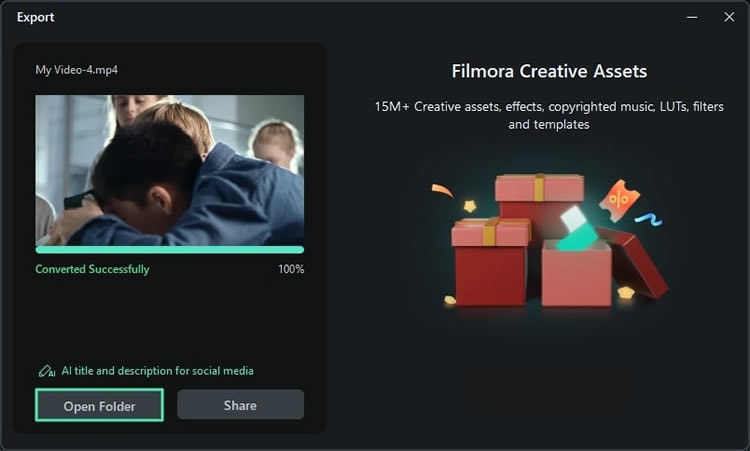
Как создать локальную обложку с помощью Filmora?
Иногда вам нужен другой и творческий взгляд на обложку. Это когда вы генерируете его из локального источника; Читайте ниже, чтобы узнать, как это сделать шаг за шагом:
Шаг 1: Выберите локальную опцию
После того, как вы отредактировали видео, нажмите "Экспорт" и выберите вкладку "Из локального" в верхней части соответствующего окна. Нажмите на кнопку "Добавить изображение для установки в качестве обложки" и импортируйте изображение со своего устройства. После того, как изображение будет добавлено, нажмите "Редактировать", чтобы продолжить.
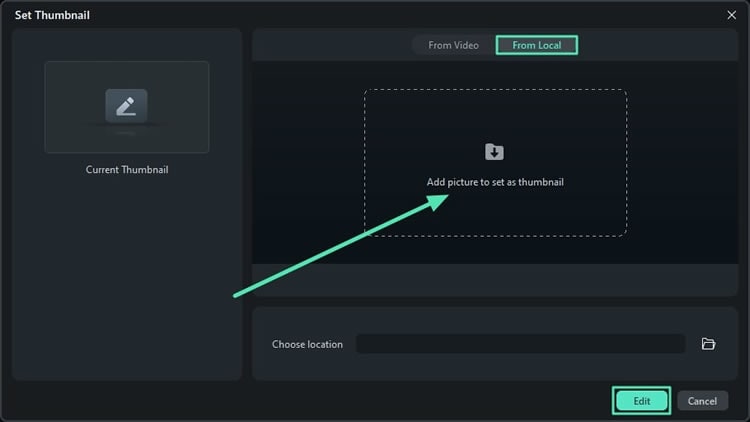
Шаг 2: Установите подходящий шаблон
Появится новое окно, в котором вы сможете выбрать шаблон для вашего видео. Кроме того, вы также можете внести некоторые изменения в изображение, например, обрезать или заменить его другим изображением. Затем нажмите кнопку "Сохранить" для дальнейшей обработки.
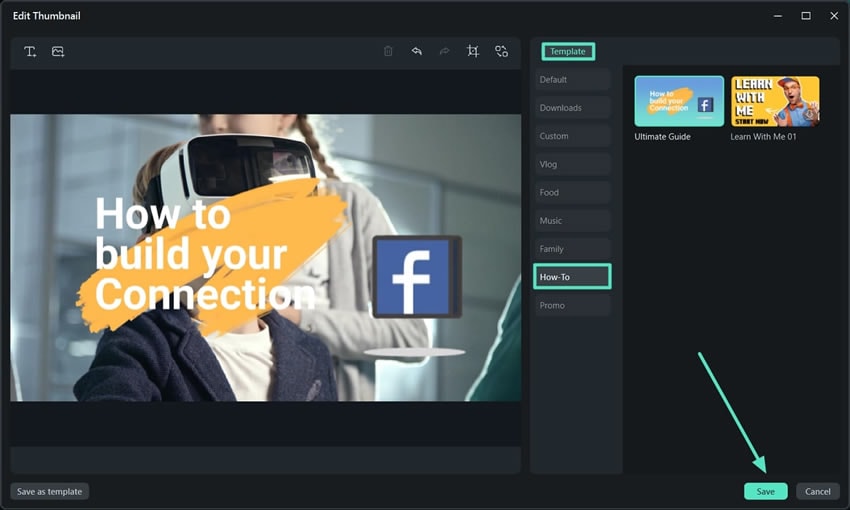
Шаг 3: Экспортируйте обложку
Сделав это, вы снова будете перенаправлены к окну экспорта; нажмите "Экспорт" для завершения. Преобразование начнется, и вы увидите прогресс на экране. Когда процесс конвертации завершится, нажмите кнопку "Открыть папку", чтобы просмотреть окончательные результаты.